Aprenda a comparar dos libros con facilidad. Poder comparar dos archivos de Excel le permite detectar diferencias con facilidad. Esto es especialmente útil en entornos donde varias personas trabajan en el mismo archivo, como empresas que comparten la nube.
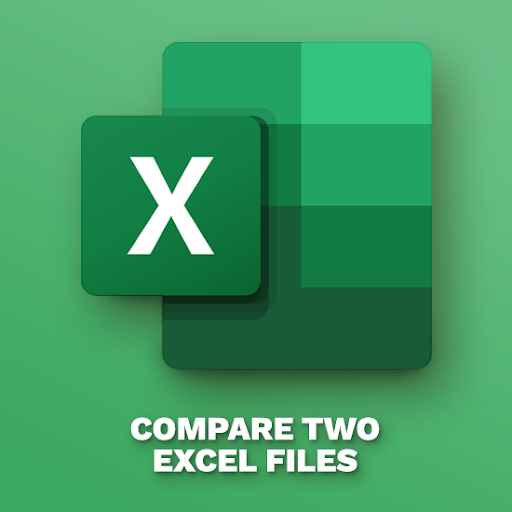
Hay varias maneras de hacer esto, algunas de las cuales incluso le permiten fusionar dos documentos en uno.
Tenga en cuenta que nuestras instrucciones se aplican a Excel 2019, 2016, 2013, 2010; Excel para Microsoft 365 y Excel para Mac. Si tiene una versión diferente de Excel, es posible que deba realizar algunos pasos de manera diferente.
Cómo comparar dos archivos de Excel
Si desea comparar dos libros completos que constan de varias páginas, lo mejor que puede hacer es utilizar una herramienta de terceros. Actualmente, Excel no proporciona una manera fácil de comparar dos libros, lo que significa que debe descargar el software de otro desarrollador para realizar esta tarea.
Recomendamos utilizar Comparación de hojas de cálculo de SourceForge, que es un software gratuito para Windows. Todo lo que tienes que hacer es descargar la aplicación e instalarla; aparecerá automáticamente como un complemento de Excel la próxima vez que ejecutes el software.
A continuación se explica cómo utilizar la comparación de hojas de cálculo para comparar dos libros de Excel:
-
Abra los dos libros de Excel que desea comparar. Tenga en cuenta que sólo puede comparar dos archivos a la vez.
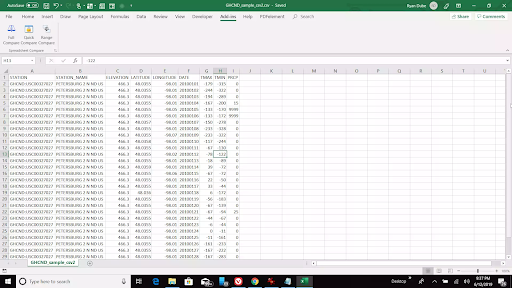
-
Haga clic en el menú Complementos. Debería ver tres opciones: Comparación completa, Comparación rápida o Comparación de rango. Para los propósitos de este tutorial, elegiremos Comparación completa.
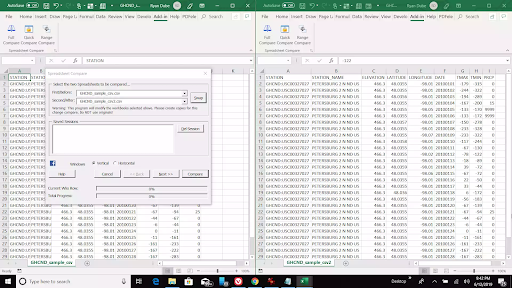
-
Debería aparecer una ventana emergente en su pantalla, mostrando ambos archivos uno al lado del otro. Haga clic en el botón Intercambiar si uno de los archivos no se muestra correctamente. Haga clic en Siguiente cuando haya terminado.
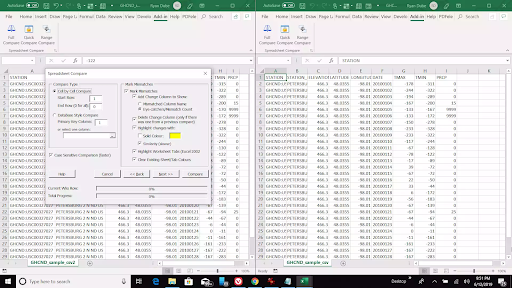
-
La siguiente ventana le permite personalizar cómo desea comparar sus archivos. Puede editar el rango, elegir si su comparación distingue entre mayúsculas y minúsculas y cómo se deben identificar las discrepancias. Haga clic en Siguiente para continuar.
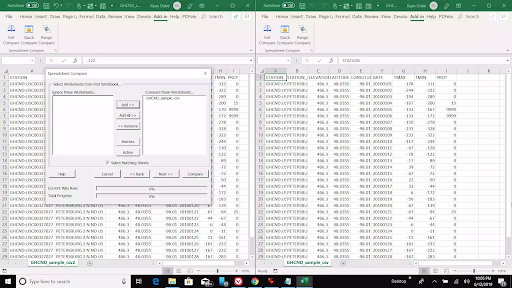
- Seleccione qué hojas desea comparar en sus libros de trabajo. Al hacer clic en el botón Agregar se mueven esas hojas al panel de la derecha. Haga clic en el botón Siguiente para seleccionar también las hojas para el siguiente panel.
-
En la siguiente ventana, puede modificar los ajustes de configuración del informe. Continúe presionando Siguiente hasta llegar al final del asistente, luego presione Comparar para finalizar.
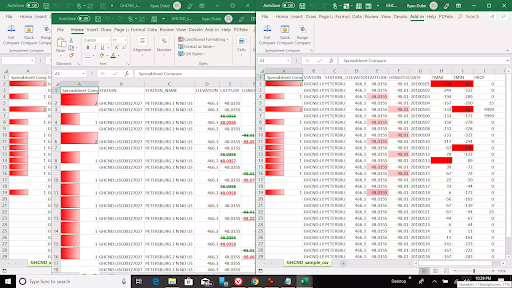
- Verá la hoja original actualizada con las diferencias resaltadas en rojo, junto con un informe que muestra todos los cambios.
Cómo comparar dos hojas de Excel
Comparar dos hojas dentro del mismo libro de Excel es una tarea más fácil de realizar. Todo lo que tienes que hacer es usar una fórmula SI para crear una tercera hoja que resalte todas las diferencias en las otras dos hojas.
- Comience creando una tercera hoja en el mismo libro. Etiquételo como Resultados para que sea más fácil de identificar más adelante.
-
Cambie a la hoja de resultados y seleccione la celda A2. Pegue la siguiente fórmula en la celda y presione Entrar:
=IF(Hoja1!A2<>Hoja2!A2, "Hoja1:" & Hoja1!A2 & " Y Hoja2:" & Hoja2!A2, "Sin diferencia") -
Modifique la fórmula según sea necesario. Por ejemplo, si los datos que desea comparar comienzan en la fila C y la columna 5, debe cambiar la fórmula para usar C5 en lugar de A2.
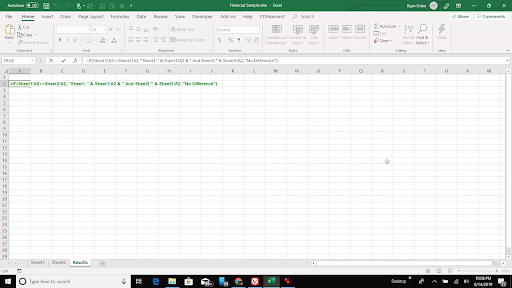
-
Esta fórmula SI funciona comparando dos celdas de la Hoja1 y la Hoja2. Si ambas celdas tienen el mismo contenido, la fórmula devolverá "Sin diferencia", sin embargo, si el contenido no coincide, se mostrarán los diferentes valores. .
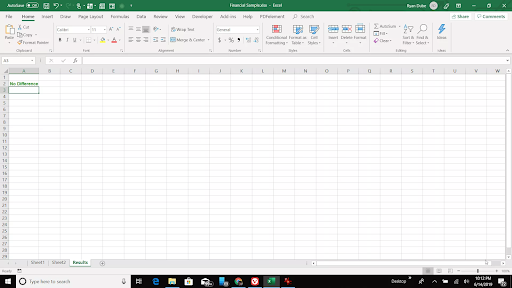
-
Haga clic en la esquina de la celda A2 en la hoja Resultados, luego arrastre el cursor por la hoja hasta llegar a la última celda que contiene datos. tus otras sábanas. Esto llenará cada celda con la fórmula de comparación y ajustará las referencias de las celdas. Haga esto tanto horizontal como verticalmente.
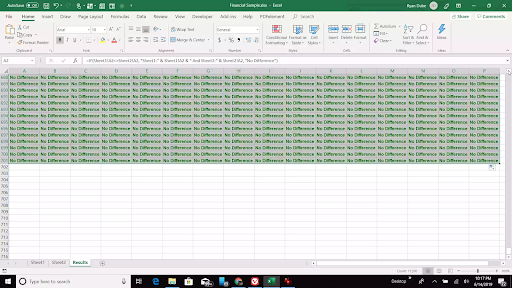
-
La hoja debe completarse con toda la información extraída de la Hoja1 y la Hoja2. Simplemente desplácese por la hoja Resultados para detectar las diferencias y comparar las otras hojas.
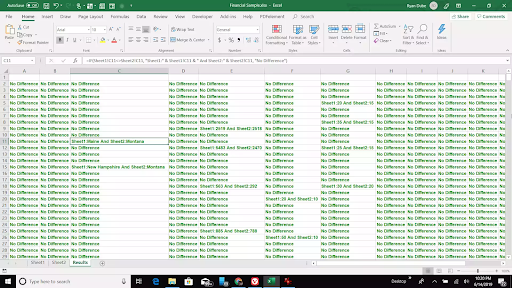
- Este método le permite comparar dos hojas sin tener que alterar las originales de ninguna manera.
Pensamientos finales
Si necesita más ayuda, no dude en comunicarse con nuestro equipo de atención al cliente, disponible las 24 horas, los 7 días de la semana para ayudarlo. ¡Vuelva a visitarnos para obtener más artículos informativos relacionados con la productividad y la tecnología moderna!
¿Le gustaría recibir promociones, ofertas y descuentos para obtener nuestros productos al mejor precio? ¡No olvide suscribirse a nuestro boletín ingresando su dirección de correo electrónico a continuación! Recibe las últimas novedades tecnológicas en tu bandeja de entrada y sé el primero en leer nuestros consejos para ser más productivo.
(Fuentes de imágenes: Lifewire, Microsoft)
Leer también
> Cómo cambiar el nombre de la serie en Excel
> 7 consejos para convertirse en un genio de Excel
> Excel: cómo usar NPER Función en Excel